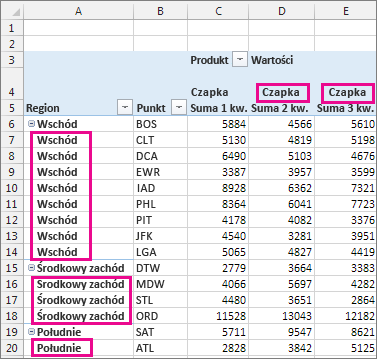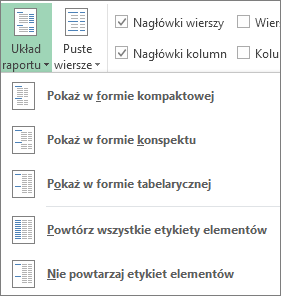Powtarzające się element i pole etykiety w tabeli przestawnej wizualnie grupują wiersze lub kolumny razem, aby ułatwić przeglądanie danych. Na przykład używaj etykiet powtarzających się, gdy sumy częściowe są wyłączone lub istnieje wiele pól dla elementów. W poniższym przykładzie regiony są powtarzane dla każdego wiersza, a produkt jest powtarzany dla każdej kolumny.
-
Kliknij prawym przyciskiem myszy etykietę wiersza lub kolumny, którą chcesz powtórzyć, a następnie kliknij pozycję Ustawienia pola.
-
Kliknij kartę Układ & Drukuj i zaznacz pole wyboru Powtarzaj etykiety elementów .
-
Upewnij się, że jest zaznaczona pozycja Pokaż etykiety elementów w formie tabelarycznej .
Uwagi:
-
Podczas edytowania dowolnej z etykiet powtarzających się wprowadzone zmiany są stosowane do wszystkich pozostałych komórek z tą samą etykietą. Nie można edytować pojedynczych powtarzających się komórek.
-
Gdy zmienisz format wszystkich etykiet powtarzanych przez zaznaczenie etykiety elementu w wierszu podsumowania lub wszystkich etykiet powtarzanych, format zostanie automatycznie zastosowany do wszystkich pozostałych komórek z tą samą etykietą. Można jednak zmienić format pojedynczych etykiet powtarzanych bez stosowania tego samego formatowania do innych komórek z tą samą etykietą.
-
Etykiety powtarzane są wyświetlane tylko wtedy, gdy tabela przestawna jest w formie tabelarycznej. Nie są one wyświetlane po zastosowaniu formularza kompaktowego lub konspektu. W razie potrzeby możesz zmienić format w układzie raportu.
Włączanie i wyłączanie etykiet elementów powtarzanych dla wszystkich pól
-
Kliknij w dowolnym miejscu tabeli przestawnej.
-
Na karcie Projektowaniedla obszaru Narzędzia tabel przestawnych kliknij pozycję Układ raportu.
-
Wybierz pozycję Nie powtarzaj etykiet elementów.
Potrzebujesz dodatkowej pomocy?
Zawsze możesz zadać pytanie ekspertowi w społeczności technicznej programu Excel lub uzyskać pomoc techniczną w Społecznościach.